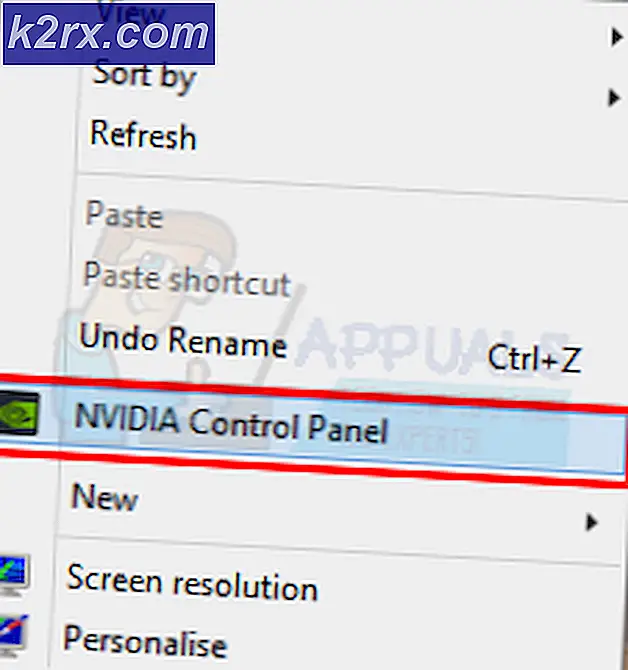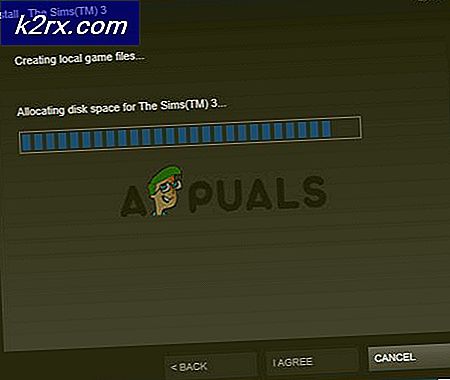Bagaimana Memperbaiki Kesalahan Kompatibilitas Mundur 0x8082000c di Xbox One?
Beberapa pengguna Xbox telah mendapatkan kesalahan kompatibilitas 0x8082000c Mundur ketika mereka mencoba memainkan game yang kompatibel dengan Xbox360 di Xbox One. Pesan kesalahan yang menyertai kode kesalahan tersebut adalah “Game ini tidak bisa dimainkan di sini”. Sementara beberapa pengguna melaporkan bahwa masalah hanya terjadi pada satu game, yang lain mengatakan bahwa mereka tidak dapat memainkan game yang kompatibel dengan versi sebelumnya, bahkan jika Microsoft menyebutkan bahwa judul game tersebut harus dapat dimainkan di Xbox One.
Apa yang menyebabkan Kode Kesalahan (0x8082000c) di Xbox One?
Kami menyelidiki masalah khusus ini dengan melihat berbagai laporan pengguna dan menganalisis berbagai perbaikan yang dilaporkan pengguna lain dengan masalah yang sama berhasil menyelesaikan masalah. Berdasarkan analisis kami, beberapa skenario berbeda diketahui memicu pesan kesalahan khusus ini. Berikut adalah daftar penyebab yang mungkin menyebabkan Kode kesalahan (0x8082000c) di Xbox One:
Metode 1: Memastikan bahwa gim tersebut kompatibel dengan versi sebelumnya
Sebelum Anda mencoba metode lain yang mampu menyelesaikan kode kesalahan ini, Anda harus mulai dengan memastikan bahwa game yang Anda coba mainkan kompatibel dengan versi sebelumnya. Ingatlah bahwa tidak semua judul game Xbox360 kompatibel dengan versi sebelumnya dengan Xbox One.
Terlebih lagi, tidak semua versi game kompatibel ke belakang. Jadi, meskipun game (E.G. Call of Duty) yang Anda coba mainkan tercantum di antara daftar game yang kompatibel dengan versi sebelumnya, versi yang Anda miliki mungkin bukan (E.G Deluxe Edition)
Untuk memastikan bahwa game yang Anda coba mainkan benar-benar kompatibel dengan versi sebelumnya, kunjungi tautan ini (sini). Kemudian, Anda dapat memilih dari pilihan filter untuk menemukannya dengan lebih mudah, atau klik Lihat sebagai Daftar Teksuntuk melihatnya tersusun rapi dalam urutan abjad.
Ingatlah untuk mencari versi persis Anda. Edisi game Deluxe, GOTY dan Spesial tidak selalu didukung oleh fitur kompatibilitas. Biasanya, game dasar dibuat kompatibel terlebih dahulu.
Jika Anda telah memastikan bahwa game yang Anda coba mainkan harus kompatibel dengan versi sebelumnya, lanjutkan ke metode berikutnya di bawah ini untuk menyelidiki apakah masalah server memicu 0x8082000c kode kesalahan.
Metode 2: Memeriksa Status Layanan Xbox Live
Kemungkinan lain yang mungkin memicu 0x8082000c kode kesalahan adalah masalah sementara dengan layanan Xbox Live. Jika satu atau beberapa layanan inti Xbox Liver sedang menjalani pemeliharaan atau menjadi target serangan DDOS, konsol Anda tidak akan dapat memverifikasi apakah game yang Anda coba mainkan kompatibel ke belakang atau tidak.
Namun, jika skenario ini berlaku, Anda seharusnya tidak dapat memainkan game yang kompatibel dengan versi sebelumnya, bukan hanya judul tertentu.
Untungnya, Anda dapat menyelidiki masalah Xbox Live dengan menggunakan tautan ini (sini) untuk memeriksa apakah ada layanan inti yang saat ini tidak beroperasi.
Jika semua layanan inti beroperasi, Anda dapat menyimpulkan bahwa masalahnya tidak tersebar luas, yang berarti ada sesuatu yang lokal yang menyebabkan masalah di konsol Anda. Dalam kasus ini, Anda harus melanjutkan dengan metode berikutnya untuk menerapkan beberapa perbaikan yang mampu menyelesaikan kode kesalahan dalam situasi di mana masalah terjadi secara lokal.
Namun, jika penyelidikan mengungkapkan bahwa beberapa layanan Xbox Live mengalami masalah, strategi perbaikan di bawah ini tidak akan menyelesaikan masalah tersebut untuk Anda. Dalam hal ini, satu-satunya perbaikan yang layak adalah menunggu sampai insinyur Microsoft berhasil memperbaiki masalah. Periksa kembali halaman status secara teratur sampai Anda melihat bahwa layanan inti beroperasi.
Metode 3: Melakukan siklus daya
Jika sebelumnya Anda memastikan bahwa game yang memicu kesalahan 0x8082000c memang kompatibel dengan versi sebelumnya dan server Xbox Live beroperasi penuh, kemungkinan Anda mengalami masalah karena kesalahan firmware lokal.
Jika skenario ini berlaku, perputaran daya akan menyelesaikan masalah ini karena akan menguras kapasitor daya - prosedur ini akan menyelesaikan sebagian besar masalah terkait firmware yang mungkin memunculkan perilaku khusus ini.
Beberapa pengguna Xbox One yang mengalami masalah ini telah melaporkan bahwa game yang sebelumnya tidak kompatibel akhirnya dapat dimainkan setelah mereka melakukan prosedur siklus daya.
Ikuti petunjuk di bawah ini untuk langkah-langkah yang memungkinkan Anda melakukan siklus daya di Xbox One:
- Mulailah dengan menyalakan konsol Anda dan tunggu sampai urutan startup awal selesai. Setelah boot-up
proses selesai, tekan dan tahan tombol Xbox (di bagian depan konsol Xbox One Anda) dan tekan terus selama sekitar 10 detik. Saat Anda melihat lampu depan berhenti berkedip, lepaskan tombol daya.
- Setelah beberapa detik, mesin Anda akan mati sepenuhnya. Setelah itu melakukan ini, tunggu satu menit penuh sebelum menyalakannya kembali. Untuk memastikan bahwa proses tersebut berhasil, Anda juga dapat memutuskan kapasitas daya dari sumber daya untuk memastikan bahwa kapasitor daya benar-benar terkuras.
- Setelah Anda memastikan bahwa kapasitor daya terkuras, tekan tombol daya sekali lagi untuk memulai konsol (Jangan terus menekan seperti sebelumnya). Selama urutan startup, cari animasi startup. Jika Anda melihatnya, anggap sebagai konfirmasi bahwa prosedur itu berhasil.
- Setelah urutan boot-up selesai, masukkan game yang sebelumnya menyebabkan file Kesalahan 0x8082000c dan lihat apakah masalahnya sudah teratasi.
Jika masalah yang sama masih terjadi, pindah ke metode terakhir di bawah ini.
Metode 4: Melakukan soft reset
Jika tidak ada metode di atas yang berhasil, Anda mengonfirmasi bahwa game tersebut harus kompatibel dengan versi sebelumnya dan server Xbox Live tidak mati, Anda mungkin mengalami kesalahan karena kesalahan firmware. Beberapa pengguna windows telah mengonfirmasi bahwa mereka dapat menyelesaikan masalah dengan melakukan soft reset.
Metode ini pada akhirnya akan mengatur ulang semua file milik sistem operasi (menghapus semua data yang berpotensi rusak) tetapi akan memungkinkan Anda untuk menyimpan file Anda termasuk judul game, data yang disimpan, dan preferensi pengguna.
Berikut panduan cepat untuk melakukan soft reset di konsol Xbox One Anda:
- Dengan konsol Anda sepenuhnya di-boot, tekan tombol Xbox pada pengontrol Anda untuk membuka menu panduan. Setelah Anda melihat menu tindakan, navigasikan ke Sistem> Pengaturan> Sistem> Info Konsol.
- Setelah Anda tiba di Info Konsol menu, akses Setel ulang konsol tombol.
- Di dalam Setel Ulang Konsol menu, akses Setel ulang dan simpan game & aplikasi saya pilihan.
- Setelah proses selesai, konsol Anda akan dimulai ulang secara otomatis dan semua komponen OS akan disetel ulang pada saat penyalaan sistem berikutnya.
- Setelah urutan boot berikutnya selesai, masukkan game yang sebelumnya memicu file 0x8082000dan lihat apakah masalahnya sudah teratasi.